如何制作BI看板报表?汽车保有量看板教程等你来学
今天给大家分享的是 汽车保有量看板 这张移表的制作过程。
制作工具:Smartbi云报表
Smartbi云报表是一款基于Office Excel的SAAS BI工具,支持在Excel端结合云端数据和本地数据进行处理、分析,可以一键生成动态、静态图表,能够将结果发布至移动端,用户可以随时随地查看、分享、点评,实现协同办公。
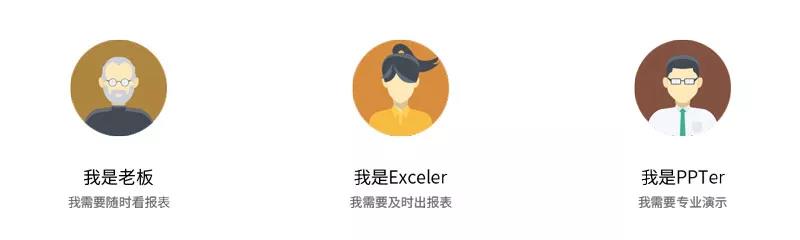
1. 极简的架构,用户不用安装“服务器”;
2. 安装插件后用手机、QQ、微信直接登录;
3. Excel一键直达APP实现移动报表。
注:由于定位的区别,云报表插件不能和Smartbi电子表格插件兼容!
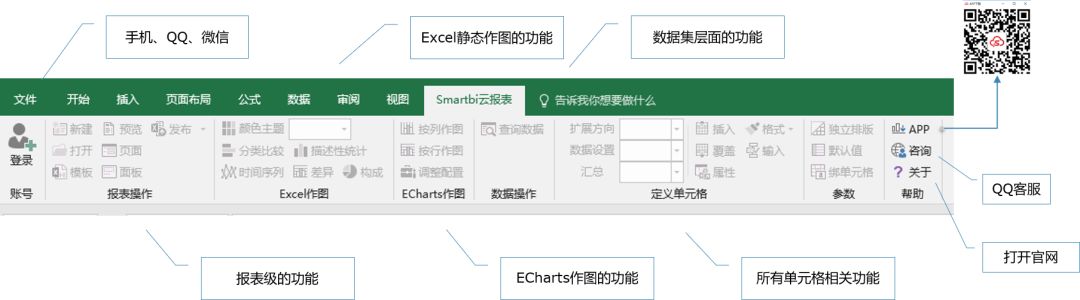
图:Smartbi云报表的Excel插件功能
示例
通过云端数据关联到excel表格中,通过excel制作报表和图表组合。效果如下:
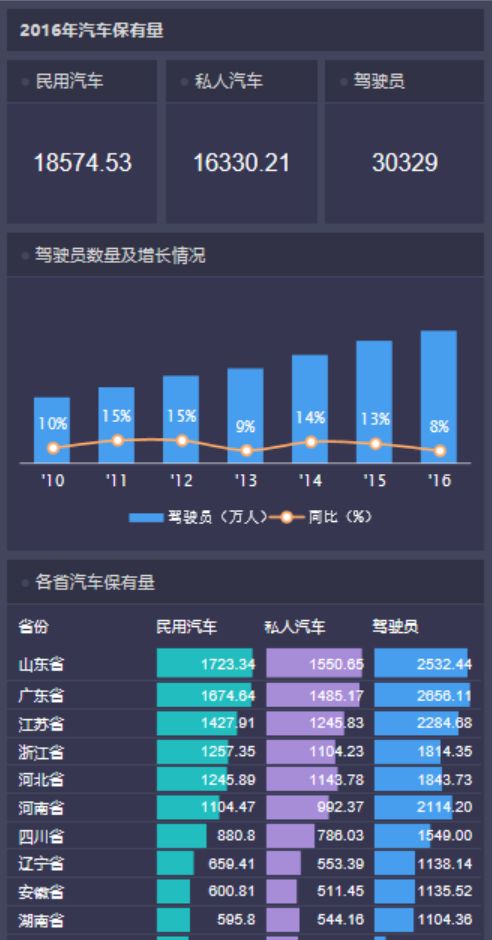
实现步骤
1、查询数据集
在Excel中登录服务,点击查询数据,选择业务查询-国家统计局各省数据
2、拖拽字段设置展示数据
通过拖拽基础表的字段方式来设置展示内容,根据需要进行参数修改(方法同查询条件下报表展示)。
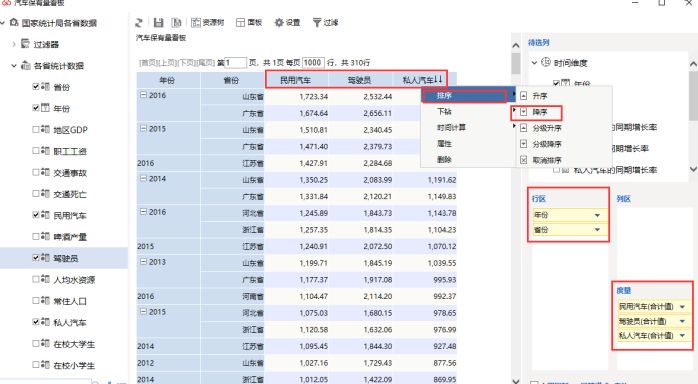
字段设置完成后,保存个人参数,最后点击上侧保存按钮,重命名保存到我的空间。
3、创建电子表格
新建电子表格,并绘制静态表样如下:(此示例冻结前五行表格)
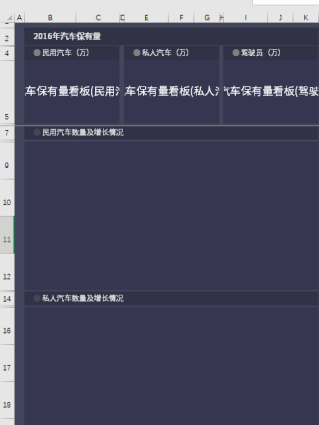
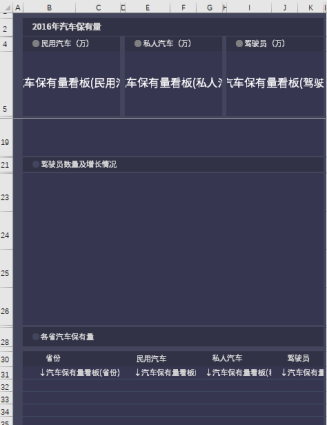
4、电子表格与空间数据关联设置
示例中2016年的民用汽车、私人汽车、驾驶员数据 直接将对应的字段拖动过去;此处为2016年的汇总数据,
定义单元格-属性-过滤条件:年份等于2016,属性-扩展-数据设置-汇总-求和
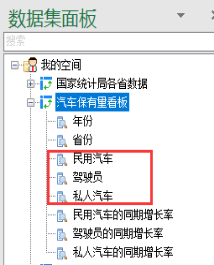
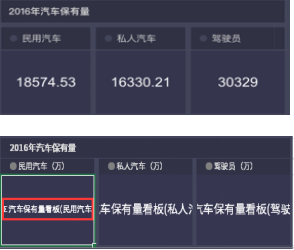

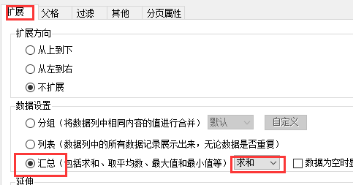
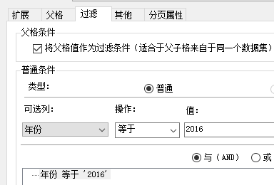
示例中各省汽车保有量,按省份展示2016年的民用汽车、私人汽车、驾驶员数据。同样拖动字段至对应单元格中。
定义单元格-属性-过滤条件:年份等于2016。

条件格式设置:开始-条件格式-数据条-其他规则 可自定义颜色。
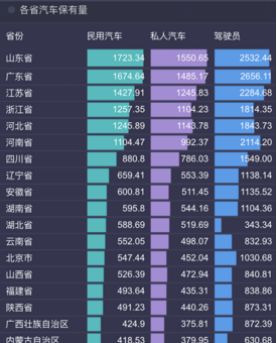
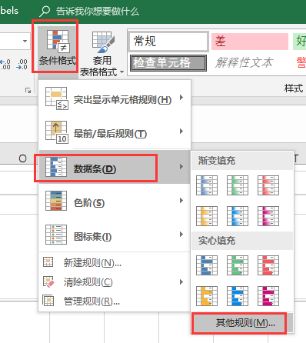
5、制作excel图表
示例中展示了民用汽车、私人汽车、驾驶员10年-16年的数量和同比增长速度。
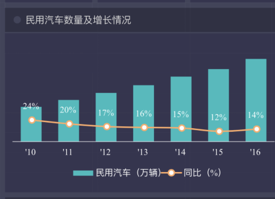
新建一个sheet页,将需要的数据关联到单元格中,计算同比数据。
B列将年份字段拖拽过去,定义单元格-属性-过滤条件:年份依次等于A列年份。并设置属性-扩展-延伸-勾选左右,则同行CDE列过滤条件相同,无需重复设置。
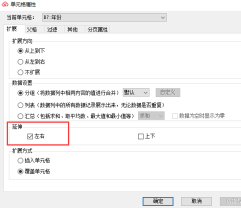
CDE列分别拖拽关联字段:民用汽车、私人汽车、驾驶员,定义单元格-属性-扩展-数据设置-汇总-求和。
FGH列为同比计算公式(当年减去前一年再除以前一年数据),如F8=(C8-C7)/C7
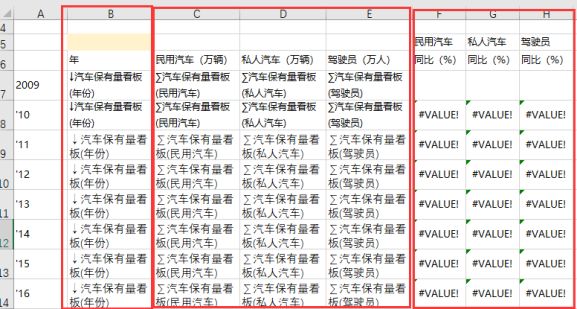
选择对应的数据插入组合图表,数据值选择柱形图,同比率选择折线图。
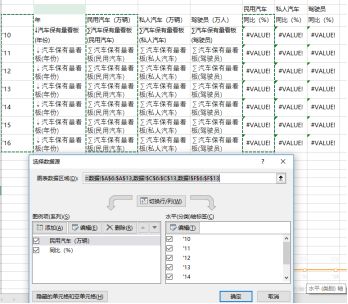
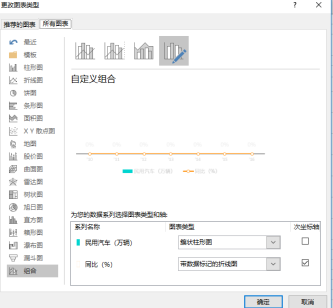
6、发布与预览
点击发布-选择保存位置-重命名-保存即可。预览功能为先保存后预览。
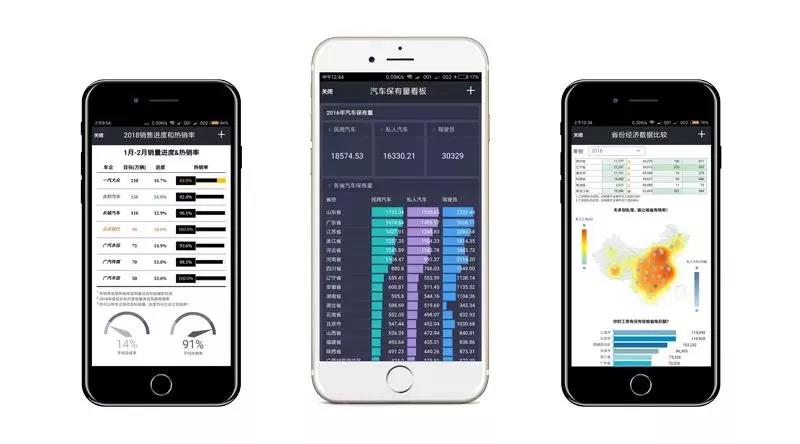
请使用与Excel插件端相同的账号登陆APP查看


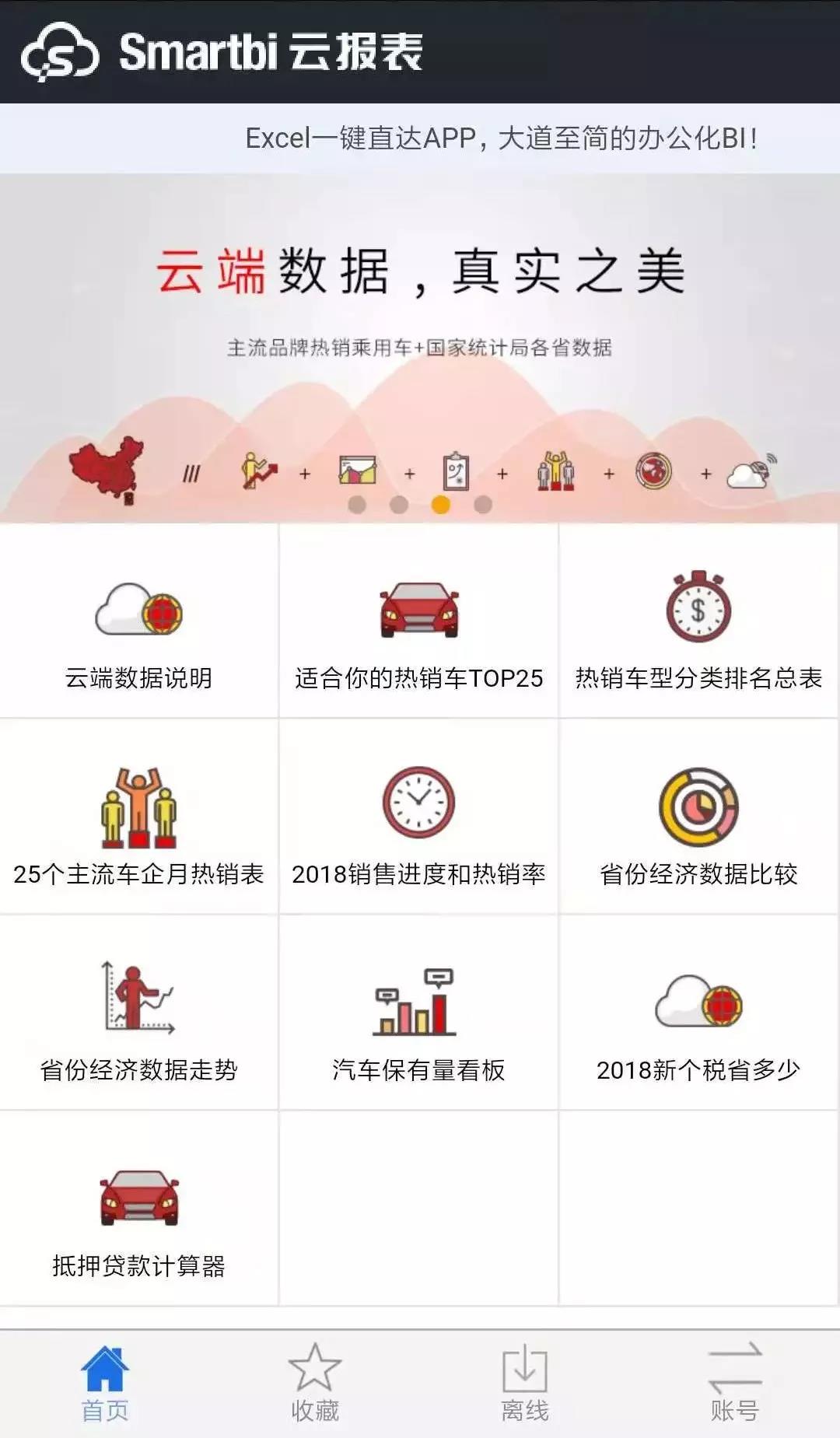
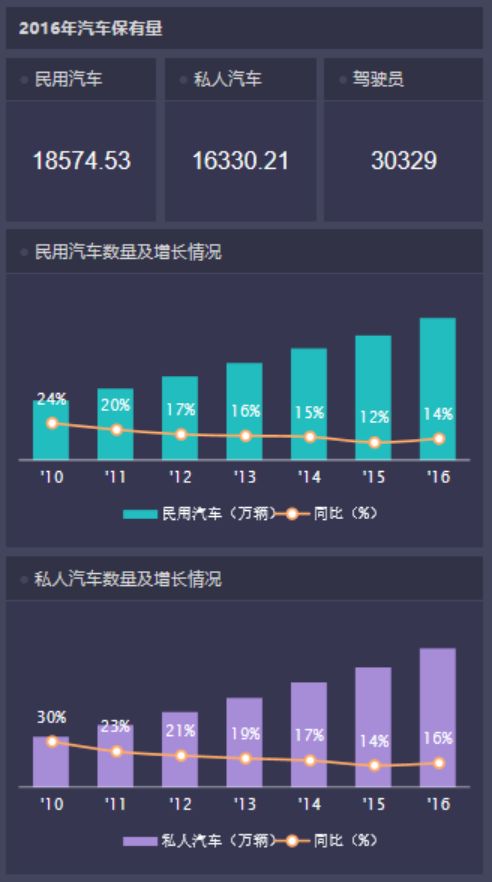


【推荐】国内首个AI IDE,深度理解中文开发场景,立即下载体验Trae
【推荐】编程新体验,更懂你的AI,立即体验豆包MarsCode编程助手
【推荐】抖音旗下AI助手豆包,你的智能百科全书,全免费不限次数
【推荐】轻量又高性能的 SSH 工具 IShell:AI 加持,快人一步
· 记一次.NET内存居高不下排查解决与启示
· 探究高空视频全景AR技术的实现原理
· 理解Rust引用及其生命周期标识(上)
· 浏览器原生「磁吸」效果!Anchor Positioning 锚点定位神器解析
· 没有源码,如何修改代码逻辑?
· 全程不用写代码,我用AI程序员写了一个飞机大战
· MongoDB 8.0这个新功能碉堡了,比商业数据库还牛
· 记一次.NET内存居高不下排查解决与启示
· 白话解读 Dapr 1.15:你的「微服务管家」又秀新绝活了
· DeepSeek 开源周回顾「GitHub 热点速览」